- File Extension VPCBACKUP
- Dateiendung VPCBACKUP
- Extensión De Archivo VPCBACKUP
- Rozszerzenie Pliku VPCBACKUP
- Estensione VPCBACKUP
- VPCBACKUP拡張子
- Extension De Fichier VPCBACKUP
- VPCBACKUP Filformat
- Filendelsen VPCBACKUP
- Fil VPCBACKUP
- Расширение файла VPCBACKUP
- Bestandsextensie VPCBACKUP
- Extensão Do Arquivo VPCBACKUP
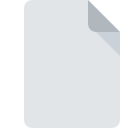
Bestandsextensie VPCBACKUP
Windows Virtual PC Backup Format
-
DeveloperMicrosoft
-
Category
-
Populariteit3 (4 votes)
Wat is VPCBACKUP bestand?
VPCBACKUP is een bestandsextensie die gewoonlijk wordt geassocieerd met Windows Virtual PC Backup Format -bestanden. Windows Virtual PC Backup Format-formaat is ontwikkeld door Microsoft. Bestanden met de extensie VPCBACKUP kunnen worden gebruikt door programma's die worden gedistribueerd voor het platform . VPCBACKUP-bestandsindeling, samen met 243 andere bestandsindelingen, behoort tot de categorie Backupbestanden. De populairste software die VPCBACKUP-bestanden ondersteunt, is Microsoft Virtual PC. Software met de naam Microsoft Virtual PC is gemaakt door Microsoft Corporation. Raadpleeg de officiële website van de ontwikkelaar voor meer informatie over de software en VPCBACKUP-bestanden.
Programma's die VPCBACKUP bestandsextensie ondersteunen
VPCBACKUP-bestanden kunnen worden aangetroffen op alle systeemplatforms, inclusief mobiel, maar er is geen garantie dat elk dergelijke bestanden naar behoren zal ondersteunen.
Hoe open je een VPCBACKUP-bestand?
Het niet kunnen openen van bestanden met de extensie VPCBACKUP kan verschillende oorzaken hebben. Wat belangrijk is, kunnen alle veelvoorkomende problemen met betrekking tot bestanden met de extensie VPCBACKUP door de gebruikers zelf worden opgelost. Het proces is snel en er is geen IT-expert bij betrokken. We hebben een lijst opgesteld waarmee u uw problemen met VPCBACKUP-bestanden kunt oplossen.
Stap 1. Installeer Microsoft Virtual PC software
 De belangrijkste en meest voorkomende oorzaak die voorkomt dat gebruikers VPCBACKUP-bestanden openen, is dat er geen programma dat VPCBACKUP-bestanden aankan, op het systeem van de gebruiker is geïnstalleerd. De oplossing voor dit probleem is heel eenvoudig. Download Microsoft Virtual PC en installeer het op uw apparaat. Hierboven vindt u een complete lijst met programma's die VPCBACKUP-bestanden ondersteunen, ingedeeld naar systeemplatforms waarvoor ze beschikbaar zijn. De veiligste methode om Microsoft Virtual PC geïnstalleerd te downloaden is door naar de website van de ontwikkelaar (Microsoft Corporation) te gaan en de software te downloaden met behulp van de aangeboden links.
De belangrijkste en meest voorkomende oorzaak die voorkomt dat gebruikers VPCBACKUP-bestanden openen, is dat er geen programma dat VPCBACKUP-bestanden aankan, op het systeem van de gebruiker is geïnstalleerd. De oplossing voor dit probleem is heel eenvoudig. Download Microsoft Virtual PC en installeer het op uw apparaat. Hierboven vindt u een complete lijst met programma's die VPCBACKUP-bestanden ondersteunen, ingedeeld naar systeemplatforms waarvoor ze beschikbaar zijn. De veiligste methode om Microsoft Virtual PC geïnstalleerd te downloaden is door naar de website van de ontwikkelaar (Microsoft Corporation) te gaan en de software te downloaden met behulp van de aangeboden links.
Stap 2. Controleer of u de nieuwste versie van Microsoft Virtual PC hebt
 Als Microsoft Virtual PC al op uw systemen is geïnstalleerd en VPCBACKUP bestanden nog steeds niet correct worden geopend, controleer dan of u de nieuwste versie van de software hebt. Softwareontwikkelaars implementeren mogelijk ondersteuning voor modernere bestandsindelingen in bijgewerkte versies van hun producten. Als u een oudere versie van Microsoft Virtual PC hebt geïnstalleerd, ondersteunt deze mogelijk de VPCBACKUP-indeling niet. De nieuwste versie van Microsoft Virtual PC moet alle bestandsindelingen ondersteunen die compatibel zijn met oudere versies van de software.
Als Microsoft Virtual PC al op uw systemen is geïnstalleerd en VPCBACKUP bestanden nog steeds niet correct worden geopend, controleer dan of u de nieuwste versie van de software hebt. Softwareontwikkelaars implementeren mogelijk ondersteuning voor modernere bestandsindelingen in bijgewerkte versies van hun producten. Als u een oudere versie van Microsoft Virtual PC hebt geïnstalleerd, ondersteunt deze mogelijk de VPCBACKUP-indeling niet. De nieuwste versie van Microsoft Virtual PC moet alle bestandsindelingen ondersteunen die compatibel zijn met oudere versies van de software.
Stap 3. Wijs Microsoft Virtual PC aan VPCBACKUP bestanden toe
Als het probleem in de vorige stap niet is opgelost, moet u VPCBACKUP-bestanden koppelen aan de nieuwste versie van Microsoft Virtual PC die u op uw apparaat hebt geïnstalleerd. Het proces van het koppelen van bestandsindelingen aan de standaardtoepassing kan verschillen in details, afhankelijk van het platform, maar de basisprocedure lijkt erg op elkaar.

De procedure om het standaardprogramma te wijzigen in Windows
- Klik met de rechtermuisknop op VPCBACKUP om een menu te openen waaruit u de optie selecteren
- Selecteer
- Selecteer ten slotte , wijs de map aan waarin Microsoft Virtual PC is geïnstalleerd, vink het vakje Altijd deze app gebruiken voor het openen van VPCBACKUP-bestanden openen aan en bevestig uw selectie door op klikken

De procedure om het standaardprogramma te wijzigen in Mac OS
- Klik met de rechtermuisknop op het VPCBACKUP-bestand en selecteer
- Ga door naar de sectie . Als deze is gesloten, klikt u op de titel voor toegang tot de beschikbare opties
- Kies het juiste programma uit de lijst en bevestig door te klikken op
- Ten slotte zal een Deze wijziging worden toegepast op alle bestanden met VPCBACKUP extensie bericht zou moeten verschijnen. Klik op de knop om uw keuze te bevestigen.
Stap 4. Controleer of VPCBACKUP niet defect is
Als u de instructies uit de vorige stappen hebt gevolgd, maar het probleem is nog steeds niet opgelost, moet u het betreffende VPCBACKUP-bestand verifiëren. Het niet kunnen openen van het bestand kan te maken hebben met verschillende problemen.

1. Controleer het VPCBACKUP-bestand op virussen of malware
Als het bestand is geïnfecteerd, probeert de malware die zich in het VPCBACKUP-bestand bevindt het te openen. Scan het bestand onmiddellijk met een antivirusprogramma of scan het hele systeem om ervoor te zorgen dat het hele systeem veilig is. Als het VPCBACKUP-bestand inderdaad is geïnfecteerd, volgt u de onderstaande instructies.
2. Controleer of het bestand beschadigd of beschadigd is
Hebt u het betreffende VPCBACKUP-bestand van een andere persoon ontvangen? Vraag hem / haar om het nog een keer te verzenden. Tijdens het kopieerproces van het bestand kunnen fouten optreden waardoor het bestand onvolledig of beschadigd is. Dit kan de oorzaak zijn van problemen met het bestand. Als het VPCBACKUP-bestand slechts gedeeltelijk van internet is gedownload, probeer het dan opnieuw te downloaden.
3. Controleer of uw account beheerdersrechten heeft
Soms moeten gebruikers beheerdersrechten hebben om toegang te krijgen tot bestanden. Meld u af bij uw huidige account en meld u aan bij een account met voldoende toegangsrechten. Open vervolgens het bestand Windows Virtual PC Backup Format.
4. Controleer of uw systeem kan omgaan met Microsoft Virtual PC
Als het systeem zwaar wordt belast, kan het mogelijk het programma dat u gebruikt om bestanden met de extensie VPCBACKUP te openen, niet verwerken. Sluit in dit geval de andere applicaties.
5. Zorg ervoor dat u de nieuwste stuurprogramma's en systeemupdates en -patches hebt geïnstalleerd
De nieuwste versies van programma's en stuurprogramma's kunnen u helpen bij het oplossen van problemen met Windows Virtual PC Backup Format -bestanden en zorgen voor de beveiliging van uw apparaat en besturingssysteem. Verouderde stuurprogramma's of software kunnen het onvermogen hebben om een randapparaat te gebruiken dat nodig is om VPCBACKUP-bestanden te verwerken.
Wilt u helpen?
Als je nog meer informatie over de bestandsextensie VPCBACKUP hebt, zullen we je dankbaar zijn als je die wilt delen met de gebruikers van onze site. Gebruik het formulier hier en stuur ons je informatie over het VPCBACKUP-bestand.

 Windows
Windows 
